初始化本地 Git 仓库-并绑定到远程仓库
初始化本地 Git 仓库-并绑定到远程仓库
好的,我会详细解释从 git init 到将本地仓库推送到远程仓库的每一步过程。假设你已经在 GitHub 上创建了一个远程仓库,并且本地计算机已经配置好了 SSH 密钥。
1. 初始化本地 Git 仓库
首先,在本地项目文件夹中初始化 Git 仓库:
1 | |
git init命令会在当前目录下创建一个新的 Git 仓库。它会生成一个.git文件夹,表示这是一个 Git 管理的目录。
2. 连接远程仓库
接下来,你需要将本地仓库与远程 GitHub 仓库关联。假设远程仓库的 URL 是 [email protected]:...***,你可以使用以下命令来添加远程仓库:
1 | |
git remote add origin命令将远程仓库 URL 与本地仓库关联,origin是远程仓库的默认名称,你也可以使用其他名称,但origin是常见的约定。
设置远程仓库命令-以下为你一键命令生成脚本
请输入您的 GitHub 仓库链接,然后点击“生成命令”按钮,接着点击“复制命令”按钮:
生成的命令:
2.1给这个仓库设置局部的用户名和邮箱:
- 必须要在所属的仓库目录下执行PGSQL
1
git config user.name "lb_name" ; git config user.email "lb_email"
第二个帐号:
- 必须要在所属的仓库目录下执行PGSQL
1
2
git config user.name "zy_name" ; git config user.email "zy_email"
可以用下面命令测试是否边接正常
1 | |
第二个帐号同样
1 | |
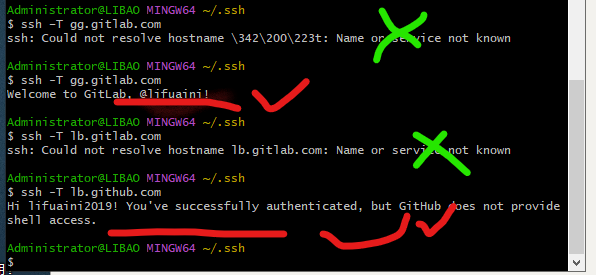
例如上图,绿色打叉显示的是失败的,红色打钩是正常的
3. 下载远程仓库的所有分支
你可以使用 git fetch 命令来获取远程仓库的所有分支,但不自动合并它们到本地:
1 | |
git fetch --all命令会从所有配置的远程仓库获取最新的分支和更新。
4. 查看远程分支
要查看远程仓库的所有分支,可以使用以下命令:
1 | |
git branch -r会列出所有远程分支,格式通常是origin/branch-name。
5. 切换到 main 分支
通常情况下,GitHub 的默认分支是 main,你可以切换到本地的 main 分支:
1 | |
git checkout main会切换到本地的main分支。如果本地还没有main分支,它会自动创建一个并切换过去。
如果本地没有 main 分支,你可以使用以下命令来创建并切换到 main 分支:
1 | |
git checkout -b main origin/main会从远程的origin/main分支创建一个新的本地main分支并切换过去。
6. 推送本地分支到远程仓库
现在你已经切换到 main 分支,可以将本地的 main 分支推送到远程仓库:
1 | |
git push -u origin main会将本地的main分支推送到远程仓库的main分支。-u参数会将本地分支与远程分支关联,以后可以直接使用git push和git pull。
7. 后续操作
1. 修改#文件后,使用 git add . 添加更改
在你修改了本地项目中的文件后,需要将这些修改添加到 Git 的暂存区。你可以使用以下命令:
1 | |
git add .会将当前目录下的所有修改过的文件(包括新增、修改和删除的文件)添加到暂存区。git add .会递归地将所有子目录中的文件也加入暂存区。
如果你只想添加某个特定文件,可以使用文件名替代 .,例如:
1 | |
2. 提交更改
在将文件添加到暂存区后,下一步是将这些更改提交到本地 Git 仓库。你可以使用 git commit 命令,并为提交添加描述信息:
1 | |
git commit -m "描述你的更改"会将暂存区的更改提交到本地仓库,并附上一个描述信息,帮助你和其他人理解这次提交的内容。
3. 推送更改到远程仓库
一旦你完成了本地提交,接下来就可以将更改推送到远程仓库。使用以下命令将本地的 main 分支推送到远程仓库:
1 | |
git push会将本地分支的最新提交推送到远程仓库。如果你之前已经使用git push -u origin main关联了本地分支和远程分支,后续的git push会默认推送到远程的main分支。
如果你是第一次推送到远程仓库,或者没有设置默认推送分支,你可以使用以下命令:
1 | |
git push origin main会将本地的main分支推送到远程仓库的main分支。
4. 后续操作的总结
- 修改文件后,使用
git add .将所有更改添加到暂存区。 - 提交更改,使用
git commit -m "描述你的更改"提交更改。 - 推送更改,使用
git push将本地提交推送到远程仓库。
总结
初始化本地仓库:
git init添加远程仓库:
git remote add origin [email protected]:yourusername/your-repository.git获取远程分支:
git fetch --all查看远程分支:
git branch -r切换到
main分支:git checkout main或git checkout -b main origin/main推送到远程仓库:
git push -u origin main查看绑定的仓库:git remote -v